
- Tác giả John Day [email protected].
- Public 2024-01-30 13:33.
- Sửa đổi lần cuối 2025-01-23 15:15.

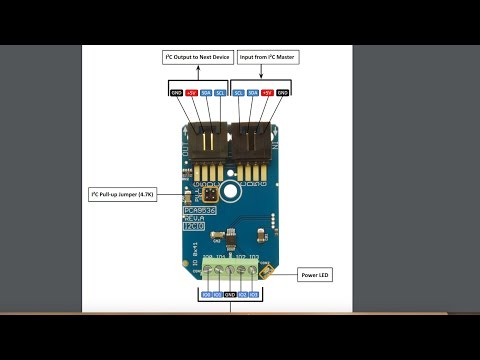
PCA9536 là thiết bị CMOS 8 chân cung cấp 4 bit mở rộng Đầu vào / Đầu ra song song (GPIO) cho các ứng dụng I2C-bus / SMBus. Nó bao gồm một thanh ghi Cấu hình 4 bit để phục vụ mục đích lựa chọn đầu vào hoặc đầu ra, thanh ghi Cổng vào 4 bit, thanh ghi Cổng ra 4 bit và thanh ghi Đảo ngược 4 bit hoạt động CAO hoặc hoạt động THẤP. Đây là phần trình diễn của nó với raspberry pi sử dụng mã java.
Bước 1: Những gì bạn cần.. !

1. Raspberry Pi
2. PCA9536
LINK:
3. Cáp I²C
LIÊN KẾT:
4. I²C Shield cho Raspberry Pi
LINK:
5. Cáp Ethernet
Bước 2: Kết nối:



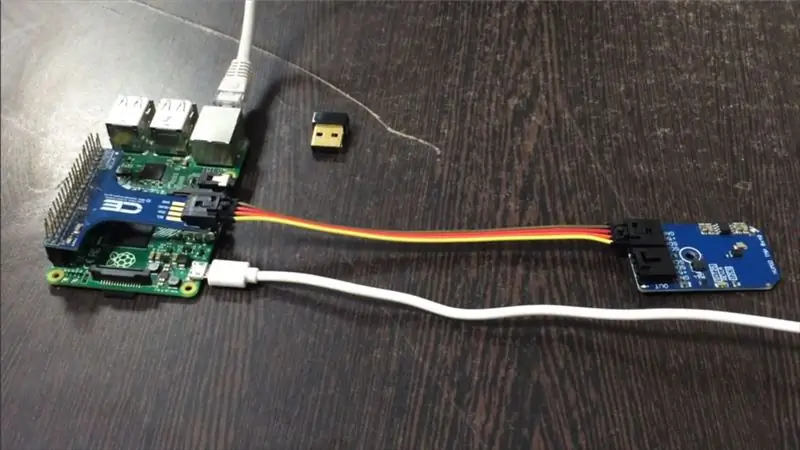
Lấy một tấm chắn I2C cho raspberry pi và nhẹ nhàng đẩy nó qua các chân gpio của raspberry pi.
Sau đó kết nối một đầu của cáp I2C với cảm biến PCA9536 và đầu kia với tấm chắn I2C.
Đồng thời kết nối cáp Ethernet với pi hoặc bạn có thể sử dụng mô-đun WiFi.
Các kết nối được hiển thị trong hình trên.
Bước 3: Mã:
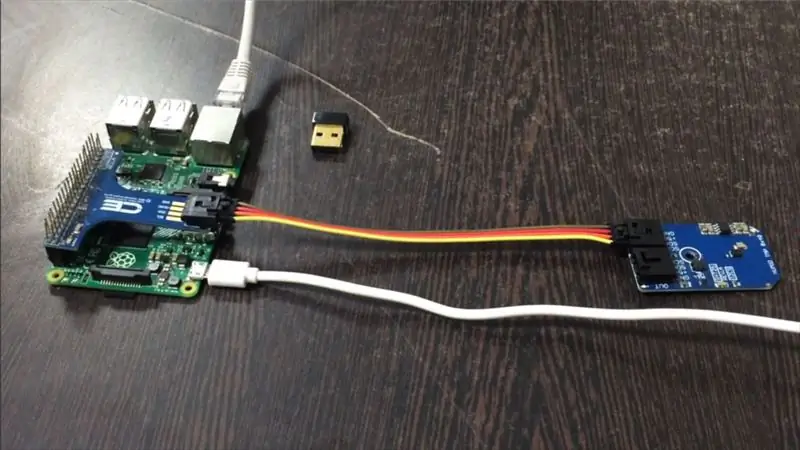
Có thể tải xuống mã java cho PCA9536 từ kho lưu trữ github của chúng tôi- Dcube Store
Đây là liên kết cho cùng một:
github.com/DcubeTechVentures/PCA9536/blob/master/Java/PCA9536.java
Chúng tôi đã sử dụng thư viện pi4j cho mã java, các bước để cài đặt pi4j trên raspberry pi được mô tả ở đây:
pi4j.com/install.html
Bạn cũng có thể sao chép mã từ đây, nó được đưa ra như sau:
// Được phân phối với một giấy phép tự do.
// Sử dụng nó theo bất kỳ cách nào bạn muốn, lợi nhuận hoặc miễn phí, miễn là nó phù hợp với giấy phép của các tác phẩm liên quan.
// PCA9536
// Mã này được thiết kế để hoạt động với PCA9536_I2CIO I2C Mini Module có sẵn từ ControlEverything.com.
//
nhập com.pi4j.io.i2c. I2CBus;
nhập com.pi4j.io.i2c. I2CDevice;
nhập com.pi4j.io.i2c. I2CFactory;
nhập java.io. IOException;
lớp công cộng PCA9536
{
public static void main (String args ) ném Exception
{
// Tạo bus I2C
I2CBus Bus = I2CFactory.getInstance (I2CBus. BUS_1);
// Lấy thiết bị I2C, PCA9536 địa chỉ I2C là 0x41 (65)
Thiết bị I2CDevice = Bus.getDevice (0x41);
// Chọn thanh ghi cấu hình
// Tất cả các chân được cấu hình làm đầu vào
device.write (0x03, (byte) 0xFF);
// Xuất ra màn hình
System.out.printf ("Tất cả trạng thái Ghim đều là HIGH% n");
Thread.sleep (500);
// Đọc 1 byte dữ liệu
byte data = new byte [1];
data [0] = (byte) device.read (0x00);
// Chuyển đổi dữ liệu thành 4 bit
int data1 = (data [0] & 0x0F);
for (int i = 0; i <4; i ++)
{
if ((data1 & ((int) Math.pow (2, i))) == 0)
{
System.out.printf ("I / O Pin% d State is LOW% n", i);
}
khác
{
System.out.printf ("I / O Pin% d State is HIGH% n", i);
Thread.sleep (500);
}
}
}
}
Bước 4: Ứng dụng:
PCA9536 có thể được sử dụng như một bộ mở rộng I / O. Nó cung cấp một giải pháp đơn giản khi đầu vào / đầu ra bổ sung được yêu cầu. Thông thường, nó được sử dụng trong các hệ thống yêu cầu mở rộng cho công tắc nguồn ACPI, cảm biến, nút nhấn, đèn LED, quạt, v.v.
Đề xuất:
Raspberry Pi - TMD26721 Máy dò tiệm cận kỹ thuật số hồng ngoại Hướng dẫn sử dụng Java: 4 bước

Raspberry Pi - TMD26721 Máy dò tiệm cận kỹ thuật số hồng ngoại Hướng dẫn Java: TMD26721 là máy dò tiệm cận kỹ thuật số hồng ngoại cung cấp một hệ thống phát hiện tiệm cận hoàn chỉnh và logic giao diện kỹ thuật số trong một mô-đun gắn kết bề mặt 8 chân duy nhất. Phát hiện tiệm cận bao gồm cải thiện tín hiệu thành nhiễu và sự chính xác. Một người chuyên nghiệp
Raspberry Pi - TSL45315 Cảm biến ánh sáng xung quanh Hướng dẫn sử dụng Java: 4 bước

Raspberry Pi - TSL45315 Cảm biến ánh sáng xung quanh Hướng dẫn sử dụng Java: TSL45315 là cảm biến ánh sáng xung quanh kỹ thuật số. Nó ước tính phản ứng của mắt người trong nhiều điều kiện ánh sáng khác nhau. Các thiết bị có ba thời gian tích hợp có thể lựa chọn và cung cấp đầu ra lux 16 bit trực tiếp thông qua giao diện bus I2C. Thiết bị đồng
Cảm biến nhiệt độ Raspberry Pi MCP9803 Hướng dẫn sử dụng Java: 4 bước

Cảm biến nhiệt độ Raspberry Pi MCP9803 Hướng dẫn sử dụng Java: MCP9803 là cảm biến nhiệt độ có độ chính xác cao 2 dây. Chúng được bao gồm với các thanh ghi người dùng có thể lập trình để tạo điều kiện thuận lợi cho các ứng dụng cảm biến nhiệt độ. Cảm biến này phù hợp với hệ thống giám sát nhiệt độ đa vùng rất phức tạp. Ở đây
Làm thế nào để viết một hướng dẫn sử dụng các tài liệu hướng dẫn: 14 bước

Làm thế nào để viết một hướng dẫn bằng cách sử dụng các bảng hướng dẫn: Tài liệu này chỉ ra cách sử dụng các bảng hướng dẫn để viết một chỉ dẫn
Hướng dẫn sử dụng Raspberry Pi: Cách sử dụng nút nhấn: 4 bước

Hướng dẫn sử dụng Raspberry Pi: Cách sử dụng nút nhấn: Trong hướng dẫn này, bạn sẽ học cách bật đèn LED bằng nút với Raspberry Pi. Các nút nhấn hoặc công tắc kết nối hai điểm trong một mạch điện khi bạn nhấn chúng. Hướng dẫn này bật một đèn LED khi nhấn nút một lần và tắt với
